Quer permitir o registo de utilizadores no seu sítio? Pode permitir o registo de utilizadores no WordPress para permitir que os utilizadores adicionem mensagens, ou comentem, ou realizem outras acções no seu sítio web. Neste artigo, mostrar-lhe-emos como permitir o registo de utilizadores no seu sítio WordPress e como gerir utilizadores.
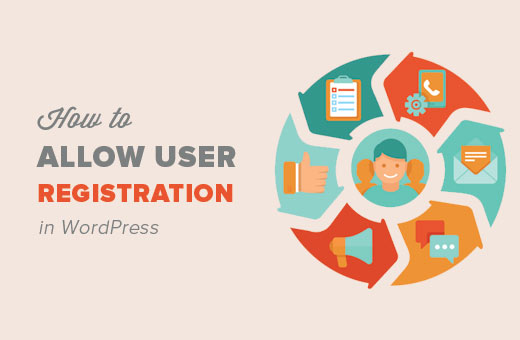
Video Tutorial
Se não gostar do vídeo ou precisar de mais instruções, então continue a ler.
Activar o registo do utilizador no WordPress
WordPress vem com funcionalidade incorporada para gerir os registos dos utilizadores. Por defeito, está desligado mas pode facilmente ligá-lo.
Chefe para Configurações ” Página geral na sua área de administração do WordPress. Desça até à secção ‘Membros’ e marque a caixa junto à opção ‘Qualquer pessoa pode registar-se’.
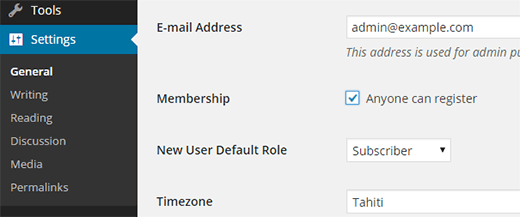
P>P>Próximo, precisa de seleccionar a função de utilizador predefinida. Esta é a função de utilizador atribuída a cada novo utilizador que se regista no seu sítio web.
Cada função de utilizador no WordPress vem com as suas próprias permissões e capacidades. Consulte o nosso guia sobre funções e permissões de utilizador do WordPress para saber mais sobre as funções de utilizador no WordPress.
A função de utilizador predefinida é de assinante, que pode alterar para qualquer outra função de utilizador disponível. Por exemplo, se quiser que os utilizadores escrevam mensagens no seu sítio web, então pode alterar a função padrão do utilizador para Contribuinte ou Autor.
Importante: Nunca use ‘Administrador’ como função padrão do utilizador para registos de utilizadores.
Não se esqueça de clicar no botão Guardar Alterações para guardar as suas definições.
Agora o seu sítio WordPress está aberto a registos de utilizadores.
Adicionar Login e Registo de Links no WordPress
Vocês estão agora a permitir que os utilizadores se registem no seu sítio web e façam login. Tem de informar os seus utilizadores de que podem registar-se e iniciar sessão no seu sítio, adicionando as ligações às páginas de início de sessão e registo.
Existem múltiplas formas de o fazer.
Método 1: Adicionar o Meta Widget à barra lateral do WordPress
A forma mais simples de adicionar um link de login é adicionando o meta widget à sua barra lateral.
Vá à página Appearance ” Widgets e adicione o widget ‘Meta’ a uma barra lateral. Veja o nosso guia sobre como adicionar e usar widgets no WordPress para instruções detalhadas.
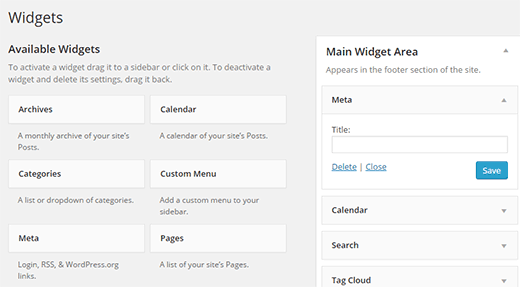
É assim que o link de login aparecerá no seu website.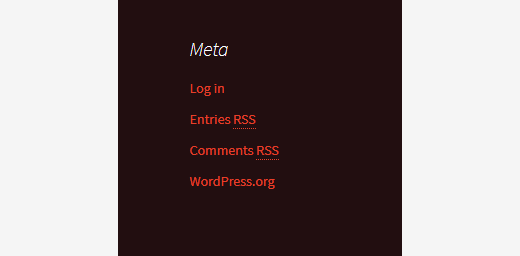
Método 2: Criação de páginas de login personalizadas
O problema com o primeiro método é que dá aos utilizadores acesso à área administrativa do seu sítio WordPress. Usando as suas próprias páginas de início de sessão personalizadas permitirá aos utilizadores entrar sem aceder à sua área de administração do WordPress.
Aqui está como criar a sua própria página personalizada de início de sessão e registo no WordPress.
A primeira coisa que precisa de fazer é instalar e activar o plugin WPForms. Para mais detalhes, consulte o nosso guia passo a passo sobre como instalar um plugin WordPress.
WPForms é um plugin premium para formulários WordPress. Necessitará de pelo menos uma licença pro para aceder ao addon.
WPBeginner para utilizadores poderem utilizar o cupão WPForms: SAVE50 para obter 50% de desconto na sua compra.
Ativação do cupão, terá de visitar a página WPForms ” Settings page para introduzir a sua chave de licença. Pode obter esta chave de licença da sua conta no website WPForms.
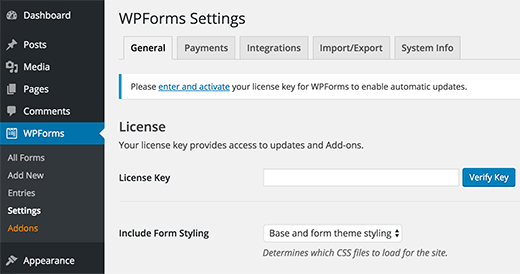
Após verificação, precisa de ir para a página WPForms ” Addons.
Cortar até ‘Addon de Registo de Utilizador’ e clicar no botão Instalar Addon junto a ele.
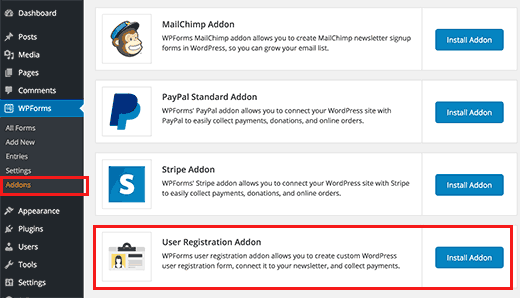
WPForms irá buscar e instalar o addon. Terá de clicar no botão activar para começar a utilizar este addon.
P>Está agora pronto para criar formulários de registo e login personalizados utilizando WPForms.
Criar um formulário de registo personalizado
Visitar WPForms ” Adicionar nova página. Isto irá lançar o construtor de formulários WPForms.
P>Primeiro precisa de introduzir um nome de formulário e depois a partir da secção ‘Select a Template’ clicar no modelo ‘User Registration Form’.
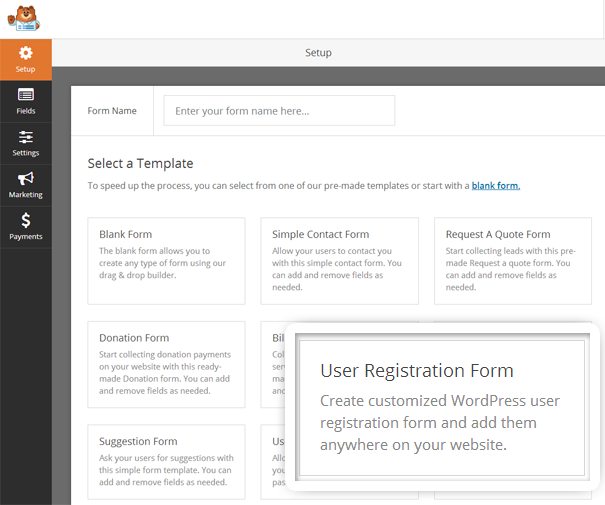
WPForms irá criar um formulário de registo de utilizador WordPress simples para si.
P>Pode adicionar novos campos a partir do painel esquerdo, bem como personalizar a ordem dos campos existentes, usando uma interface simples de arrastar e largar.
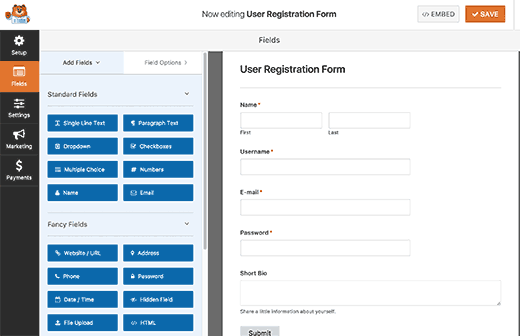
Após ter terminado de adicionar os campos, clique no menu ‘Settings’ à esquerda e depois seleccione o separador ‘User Registration’.
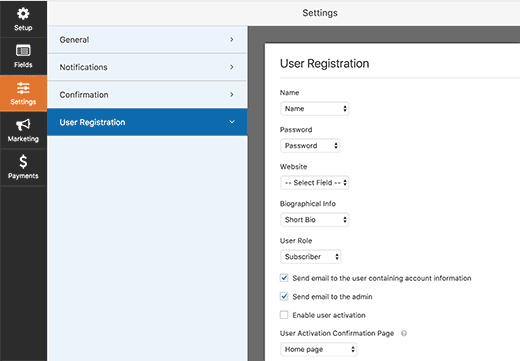
Aqui pode mapear cada campo, seleccionar a função do utilizador, activar notificações, seleccionar a página de confirmação, e activar a activação do utilizador.
A funcionalidade de activação do utilizador ajuda-o a reduzir o registo de utilizadores de spam no WordPress.
Se seleccionar o método manual, então todos os utilizadores devem ser aprovados por um administrador antes de poderem iniciar sessão no seu sítio. Se seleccionar o método de e-mail, então o utilizador deve clicar num link de activação antes de poder iniciar sessão.
P>Pode combinar o addon de registo de utilizador com outros addons WPForms. Pode utilizar WPForms addons de marketing por e-mail como MailChimp e AWeber, bem como addons de pagamento como Stripe.
Não se esqueça de clicar no botão de guardar no canto superior direito do ecrã para guardar as definições do seu formulário.
P>Pode agora sair do construtor do formulário clicando no botão fechar.
O seu formulário de registo de utilizador está pronto para ser adicionado ao seu sítio WordPress.
Criar simplesmente uma nova página WordPress ou editar uma página existente que gostaria de utilizar como página de registo.
Na tela de edição de página, notará o botão ‘Adicionar formulário’.
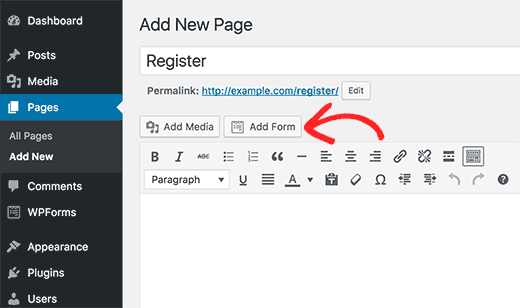
Clicando nele, surgirá um popup onde poderá seleccionar o formulário de registo de utilizador que acabou de criar.
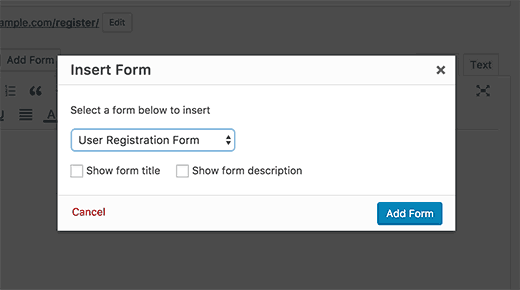
Clique no botão ‘Adicionar formulário’ e notará que um atalho WPForms aparecerá no editor de posts.
P>Pode agora guardar ou publicar a sua página. Visite a página num novo separador do navegador para ver a sua página de registo de utilizador personalizado em acção.
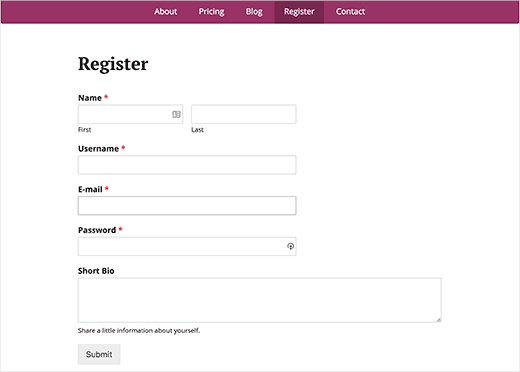 Página de registo de utilizador personalizado>p>Criar um formulário de registo personalizado
Página de registo de utilizador personalizado>p>Criar um formulário de registo personalizado
Agora a sua página de registo de utilizador personalizado está activa. Vamos adicionar um formulário de login personalizado ao seu site WordPress.
Visit WPForms ” Adicionar nova página. Isto irá lançar a interface do Form Builder do WPForms.
P>Precisa de fornecer um nome para o seu formulário de login personalizado e depois seleccionar ‘User Login Form’ como o seu template.
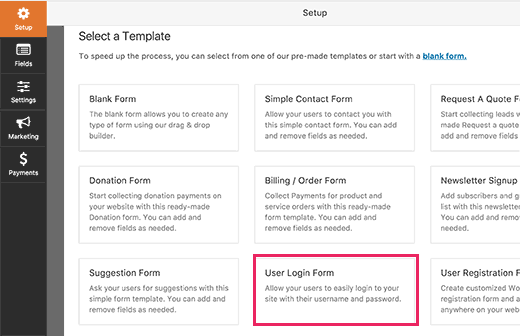 Seleccionar formulário de login de utilizador template
Seleccionar formulário de login de utilizador template
WPForms irá agora criar um formulário com os campos de login.
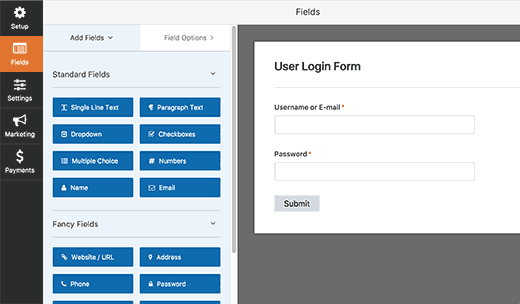
P>Pode adicionar campos adicionais ao formulário adicionando-os a partir do painel esquerdo.
P>Próximo é necessário clicar na tabulação de definições e depois clicar na tabulação de ‘Confirmação’. É aqui que pode definir o que fazer após um login bem sucedido.
P>Pode mostrar aos utilizadores uma mensagem, redireccioná-los para a página de onde vieram, ou redireccioná-los para qualquer outra página do seu site.
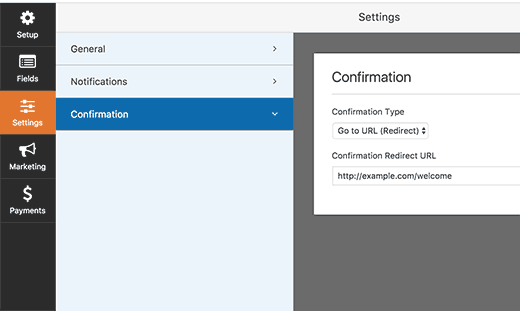 Utilizadores redireccionados após login
Utilizadores redireccionados após login
Clicar no botão Guardar no canto superior direito do ecrã para guardar as suas definições do formulário.
P>Pode agora sair da interface do construtor de formulários clicando no botão fechar.
O seu formulário de login personalizado está pronto para ser adicionado ao seu sítio WordPress.
P>Pode adicionar o seu formulário de login personalizado a uma página, criando uma nova página e depois clicando no botão Adicionar formulário.
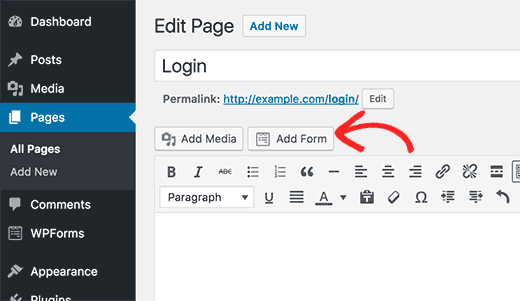
P>Pode também adicionar o seu formulário de login personalizado a uma barra lateral. Basta ir à página Appearance ” Widgets e adicionar widget WPForms a uma barra lateral.
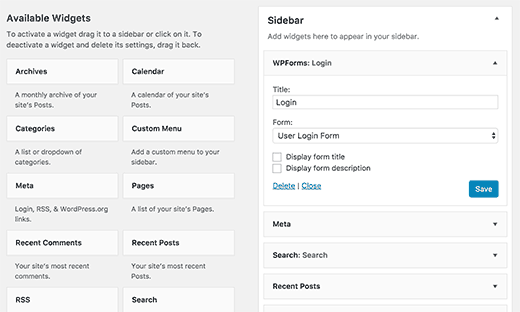
Seleccionar o formulário de início de sessão personalizado que acabou de criar e depois clicar no botão Save para armazenar as suas definições de widget.
P>Pode agora visitar o seu website para ver o seu formulário de início de sessão personalizado em acção.
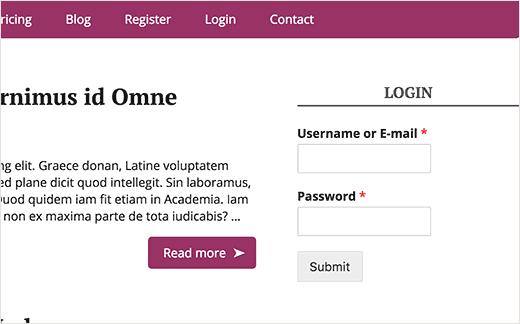
Para mais informações sobre este tópico, veja o nosso guia sobre como criar uma página de login personalizada para WordPress.
Gerenciar utilizadores em WordPress
Pode ver todos os utilizadores registados no seu sítio web clicando em Utilizadores no administrador do WordPress. O WordPress irá mostrar-lhe uma lista de utilizadores com os seus nomes de utilizador, nomes, funções, e endereços de correio electrónico.
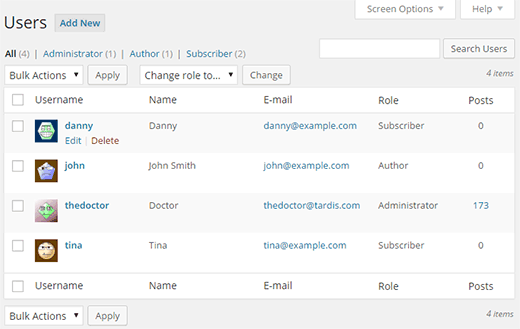
Como administrador, pode apagar qualquer utilizador em qualquer altura que desejar.
Também pode editar perfis de utilizadores, alterar os seus papéis, e até pode alterar as suas palavras-passe.
Isto dá-lhe controlo total sobre o que os utilizadores podem ou não fazer no seu sítio WordPress.
É tudo, esperamos que este artigo o tenha ajudado a aprender como permitir o registo de utilizadores no seu sítio WordPress. Pode também querer aprender como adicionar ou remover capacidades aos papéis do utilizador no WordPress.
Se gostou deste artigo, então por favor subscreva o nosso Canal YouTube para obter tutoriais em vídeo do WordPress. Pode também encontrar-nos no Twitter e no Facebook.